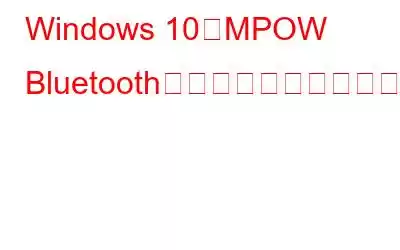PC に Bluetooth アダプタが内蔵されていない場合は、スピーカーやヘッドフォンなどの Bluetooth デバイスを接続できません。これを行うには、Bluetooth アダプターを購入してコンピューターに接続する必要があります。最も人気があり効率的な Bluetooth アダプターの 1 つは MPOW で、Bluetooth 経由でデバイスを接続するのに役立ちます。ただし、新しいハードウェアを導入するたびに、ユーザーはドライバーをダウンロードして更新する必要があり、MPOW も例外ではありません。この記事では、コンピュータ上の MPOW Bluetooth ドライバを更新するための最適な方法を選択する方法を説明します。
MPOW Bluetooth ドライバをダウンロードして更新するためのさまざまな方法
ドライバをダウンロードするにはどのデバイスであっても、3 つの異なる方法があります。これらの方法はすべて、ほとんどの場合同じ結果が得られますが、プロセスが異なります。それに伴い、かかる時間や労力もそれぞれのケースで異なります。各プロセスを詳しく調べてみましょう。
方法 1: 公式サポート Web サイトを使用する
すべてのハードウェア メーカーは、最新のドライバーや更新されたドライバーをダウンロードするために使用できる公式 Web サイトを管理しています。ハードウェア。これは、専用のサポート サイトがある MPOW 製品についても同様です。 Windows 10 で MPOW ドライバーをダウンロードして更新するには、以下の手順に従ってください。
ステップ 1: 公式 Web サイトに移動するか、このリンクをクリックしてデフォルトのブラウザーで開きます。 .
画像クレジット: MPOWステップ 2: ページが読み込まれると、ページの中央に検索ボックスが表示されます。検索ボックスに製品を入力し、その横にある虫眼鏡アイコンをクリックします。
ステップ 3: 検索結果から製品画像をクリックすると、次のオプションが表示されます。オペレーティング システム用のドライバーをダウンロードします。 [ドライバー Win] を選択すると、ドライバーが圧縮 (.zip) 形式でダウンロードされます。
画像クレジット: MPOWステップ 4: ファイル エクスプローラーでダウンロードしたファイルを見つけて、右クリックします。それをクリックしてコンテキスト メニューを表示します。 [すべて展開] オプションを選択し、ファイルの展開先を選択します。
ステップ 5: ファイルが展開されたら、インストーラー ファイルを見つけて実行し、画面上の指示に従います。
ステップ 6: Windows 10 が Bluetooth ドライバーを更新できるようにコンピューターを再起動します。
公式サポート Web サイトが見つからない場合は、お使いの製品の場合、同様の製品をダウンロードしないでください。 r 製品のほぼ同一のドライバー。これは現在の状態に何の変化も生じないか、むしろシステムに異常を引き起こすかのどちらかです。代わりに、次の方法に進みます。
方法 2: デバイス マネージャーを使用する
MPOW Bluetooth アダプター ドライバーの次の代替手段は、Microsoft が Windows 10 オペレーティング システムに導入したドライバー アップデーター ツールです。 。このツールは無料で使用でき、すべての Windows コンピューターに組み込まれています。デバイス マネージャー ユーティリティを使用して MPOW ドライバーを更新する手順は次のとおりです。
ステップ 1: Windows + R を押して [ファイル名を指定して実行] ボックスを呼び出し、Devmgmt.msc と入力してからキーを押します。キーボードの Enter キーを押します。
ステップ 2: デバイス マネージャー ウィンドウが画面に表示されます。
ステップ 3: ドライバーのリストから [Bluetooth] をクリックして、さらにオプションを表示します。
ステップ 4: MPOW Bluetooth ドライバーを次の場所から見つけます。リストを右クリックしてコンテキスト メニュー オプションを表示し、[ドライバーの更新] を選択します。
ステップ 5: [ドライバーを自動的に検索] をクリックし、表示される指示を実行します。
ステップ 6: デバイス マネージャーは Microsoft サーバーで最も互換性のあるアップデートを検索し、ダウンロードしてインストールします。
ステップ 7: コンピューターを再起動して、Windows 10 の MPOW ドライバーの更新を完了します。
デバイス マネージャーの使用は簡単なプロセスであり、ドライバーを手動で検索する必要はありません。 、ダウンロードしてインストールします。ただし、アップデートの検索は Microsoft サーバーに限定されているため、MPOW Bluetooth アダプター ドライバーがすぐに見つからない可能性があります。
方法 3: Smart Driver Care を使用する
Windows 10 で MPOW ドライバーを更新する最後の方法は、Smart Driver Care などのサードパーティ製ドライバー アップデーター ソフトウェアを使用することです。このアプリケーションは、更新されたドライバーの専用データベースを常に維持しているため、必要なドライバーが見つからない可能性はほとんどありません。さらに、Smart Driver Care はコンピューターのハードウェアを瞬時にスキャンし、ドライバーの欠落、破損、古いなどの問題を特定します。その後、更新された最も互換性のあるドライバーをダウンロードし、PC 上のドライバーを置き換えることができます。 PC で Smart Driver Care を使用する手順は次のとおりです。
ステップ 1: 以下のリンクから Smart Driver Care をダウンロードしてシステムにインストールします。
< p データイベントソース e="DownloadNow_post_button">ステップ 2: インストール プロセスが完了したら、アプリケーションを開いて、[今すぐスキャンを開始] ボタンをクリックします。
ステップ 3: アプリは PC 上のドライバーの問題を検索します。
ステップ 4: MPOW Bluetooth アダプターを忘れずに保管してください。 PC に接続されています。これは、画面上のドライバーの問題のリストの下にあります。
ステップ 5: MPOW Bluetooth アダプターの横にある [ドライバーの更新] リンクをクリックすると、最新のドライバーがダウンロードされ、自動的にアップデートします。
ステップ 6: コンピュータを再起動し、Bluetooth 互換デバイスを接続して MPOW アダプタを確認します。
これは、アップデートを実行する方法です。 Windows 10 の Bluetooth ドライバー更新プロセスは迅速かつ簡単です。
MPOW Bluetooth ドライバーをダウンロードして更新する方法はあなたの選択です
これらは、Windows 10 PC で MPOW Bluetooth ドライバーを更新するさまざまな方法でした。どの方法を選択するかという最終的な選択は完全にあなた次第です。公式 Web サイトから更新されたドライバーをダウンロードすると、最新のドライバーが確実に更新されますが、実行するのはやや難しく、面倒です。 Smart Driver Care を使用することをお勧めします。これにより、他のすべてのドライバーも更新され、全体的にスムーズで完璧なシステムが実現されます。
読み取り: 0